ウェブチケット受注管理画面の一括処理操作についてご説明いたします。
◆操作画面
ウェブチケット【一括処理】画面
ウェブチケット受注管理画面のリスト上部にある処理項目ボタン押下後に遷移する画面です。
◆一括処理ボタンについて
| 入金済み | 処理対象ステータス:未入金 ユーザー様のお支払い方法が「前払い銀行振込(店舗口座)」の場合にご利用いただけます。 |
| 実決済 | 処理対象ステータス:与信待 加盟店様のクレジットカード決済の設定が「与信モード」、かつユーザー様のお支払い方法が「クレジットカード」の場合にご利用いただけます。 ※クレジットカード決済の設定はこちらからご確認ください。 |
| ウェブチケ送信 | 処理対象ステータス:送信待ち ステータスが「送信待ち」のデータに対し、一括でチケットの送信を行えます。 |
| 使用済み | 処理対象ステータス:使用状況が「未使用」のチケット |
| 未使用に戻す | 処理対象ステータス:使用状況が「使用済み」のチケット 選択した使用済みのチケットを「未使用」に変更することができます。 |
◆ウェブチケットを一括処理する
①ウェブチケット受注管理画面にて処理を行う受注データの左のチェックボックスにチェックを入れ、一括処理ボタンをクリックしてください。確認画面に遷移いたします。
※使用状況を変更する場合は、項目が水色の「ウェブチケ番号」項目左のチェックボックスにチェックを入れてください。
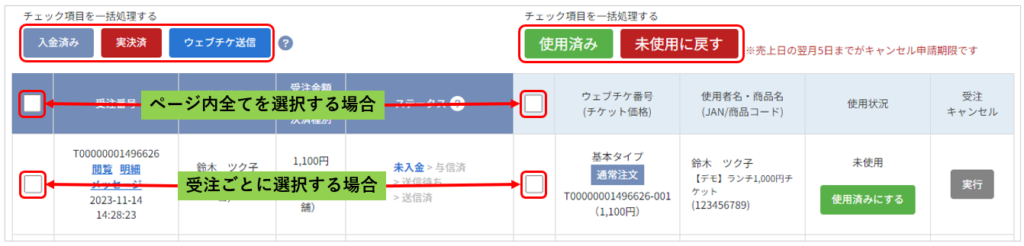
②処理を行う受注データをご確認のうえ【入金処理を行う】ボタンをクリックしてください。
※一括処理内容によってボタンの名称は異なります。
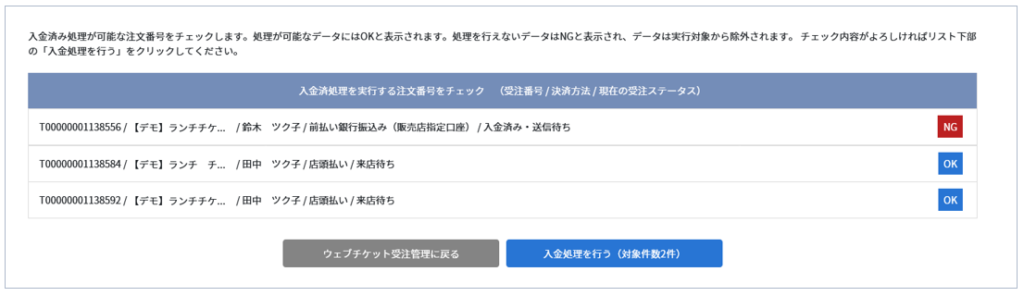
処理可能な受注には「OK」、処理内容の対象外受注には「NG」が表示されています。
例)「入金済み」処理を行う一括処理に対して、「NG」となる受注
・支払い方法が、「クレジットカード決済」である
・「入金済み」ステータスである
・前払い銀行振込みの振込先が「事務局口座」である
③「処理可能なデータのリスト」が表示されますので、【実行】ボタンをクリックしてください。処理が実行されます。
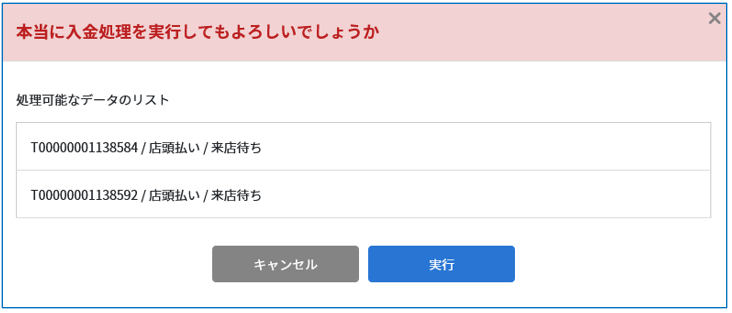
※選択した受注データでも「NG」と記載されている場合は、「処理可能なデータのリスト」には反映されず一括処理は行われません。